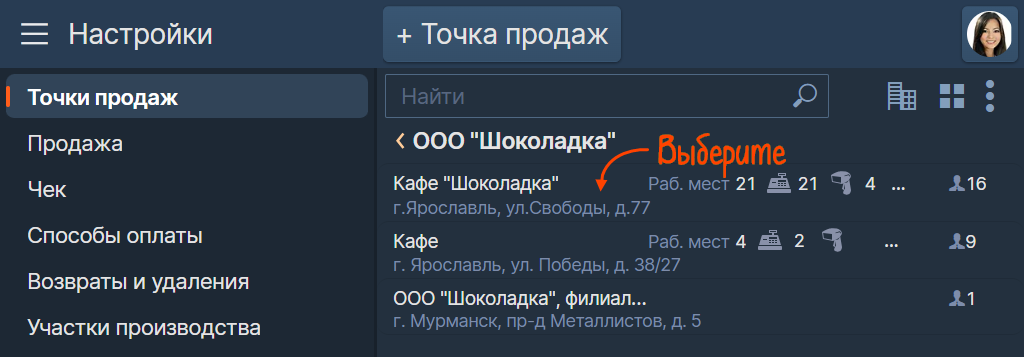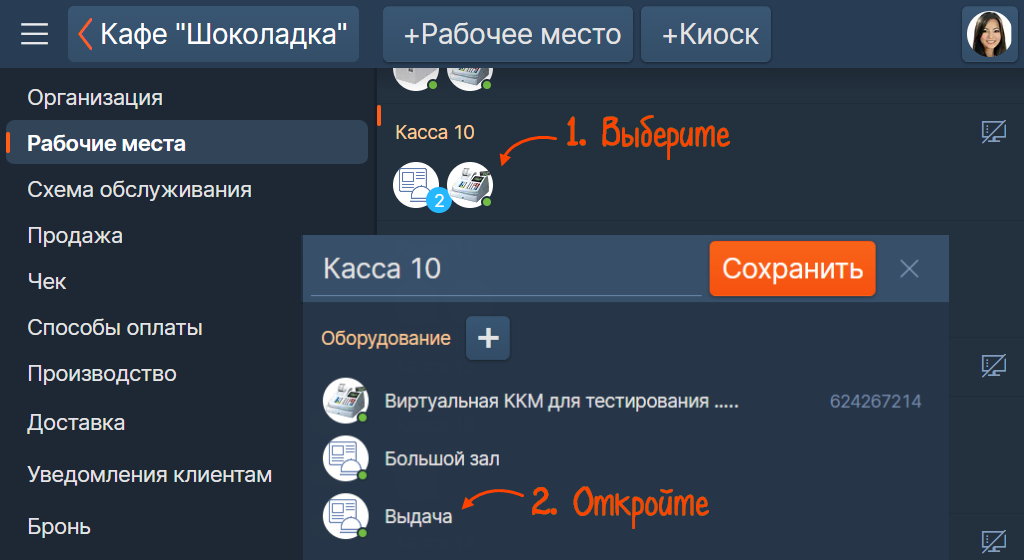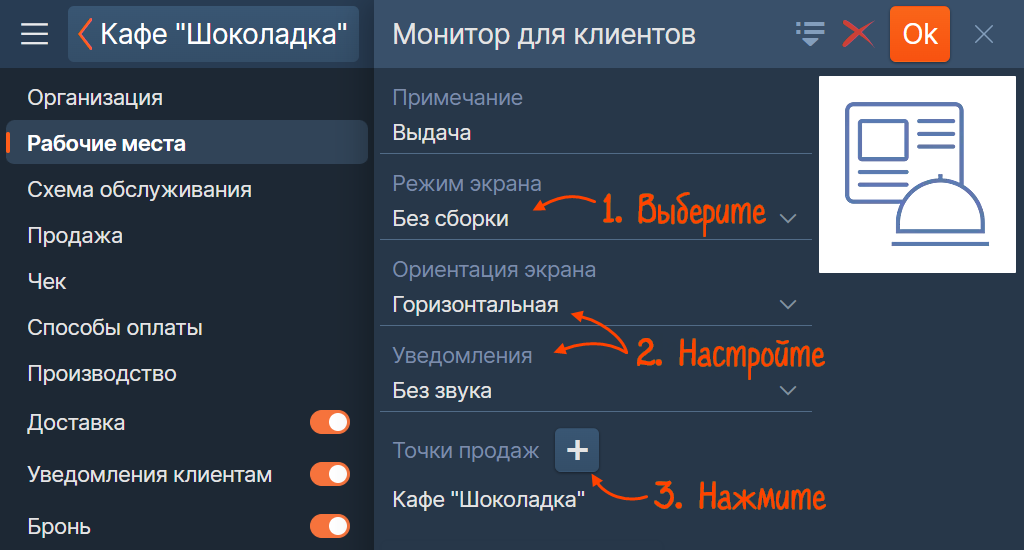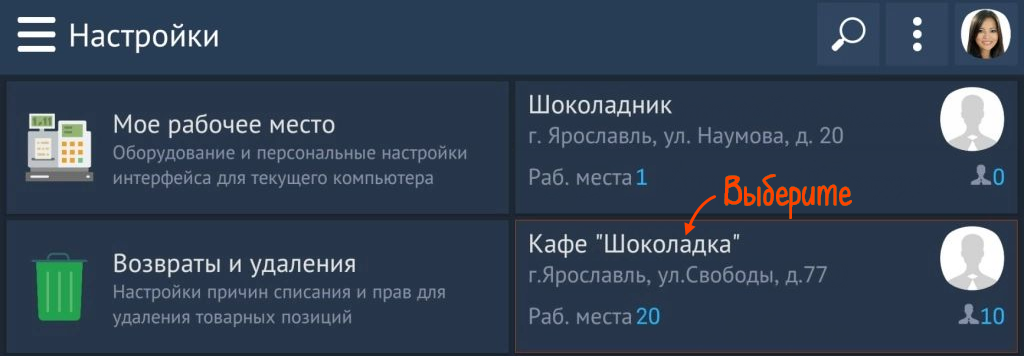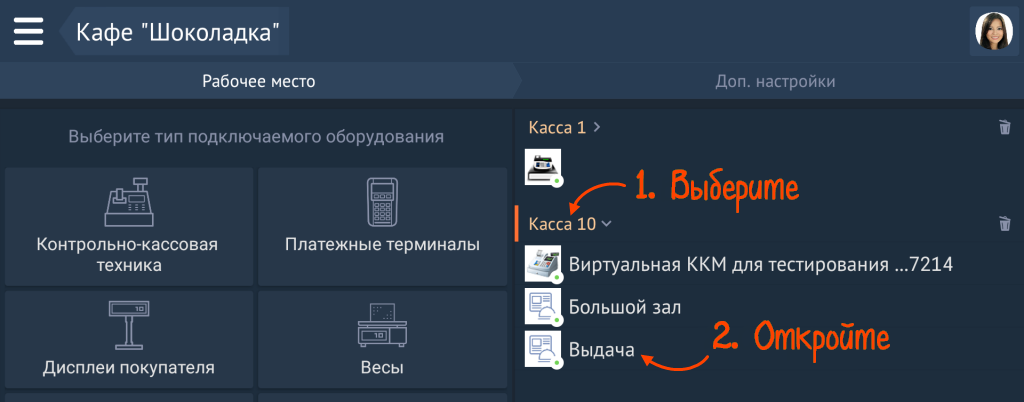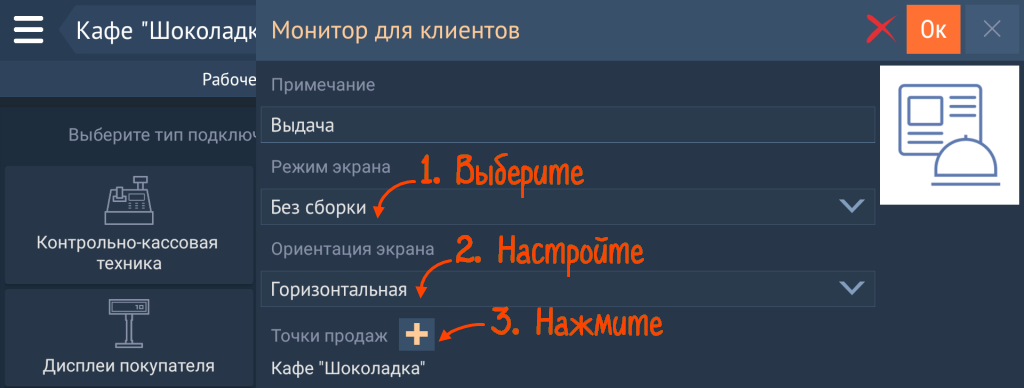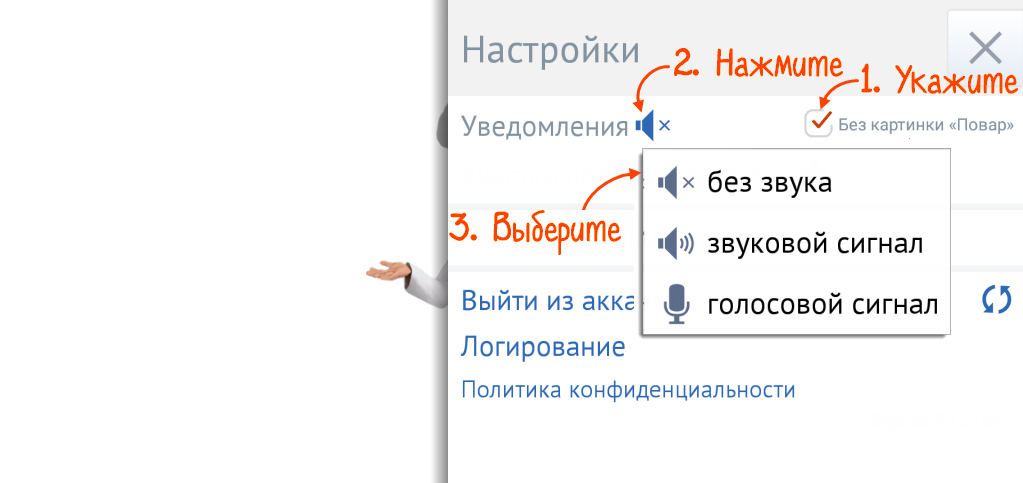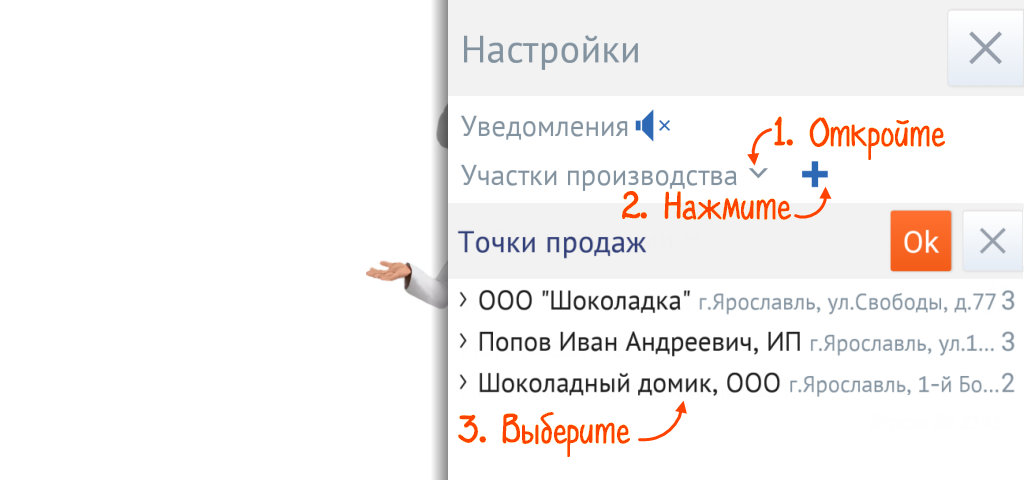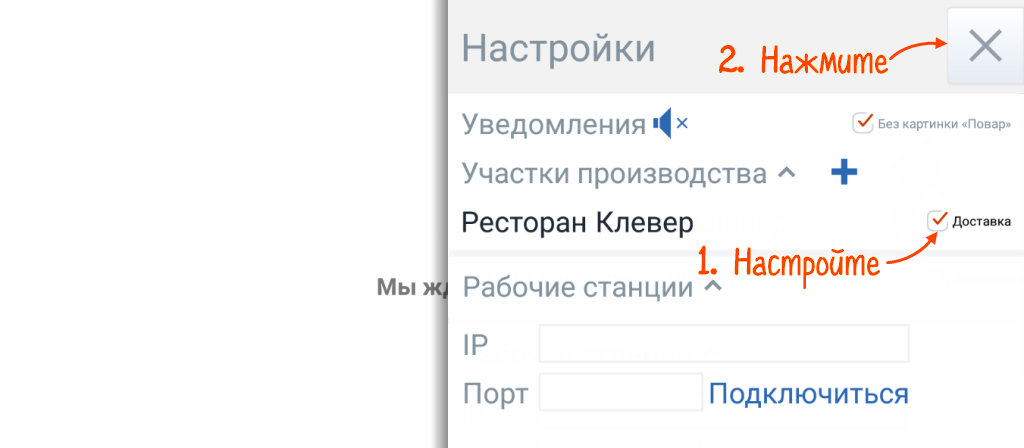После подключения Presto Client Monitor настройте его для работы.
Во фронт-офисе
Во фронт-офисе
В Presto на Android
В Presto на Android
В Presto Client Monitor
В Presto Client Monitor
- В разделе «Настройки» выберите точку продаж.
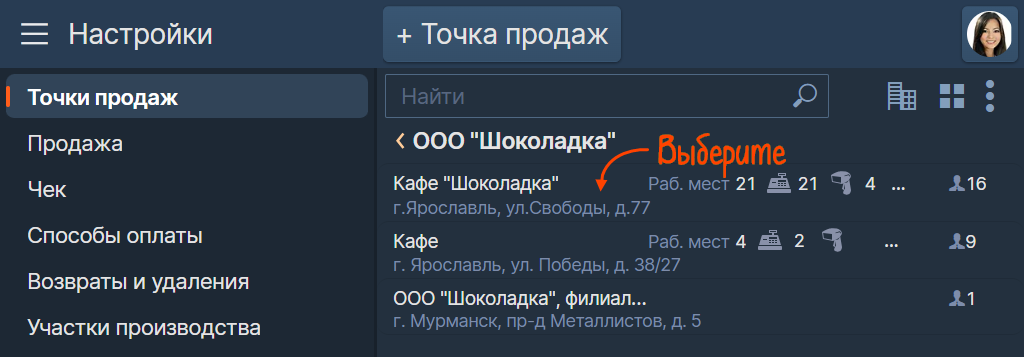
- В разделе «Рабочие места» выберите рабочее место и откройте карточку монитора для клиентов.
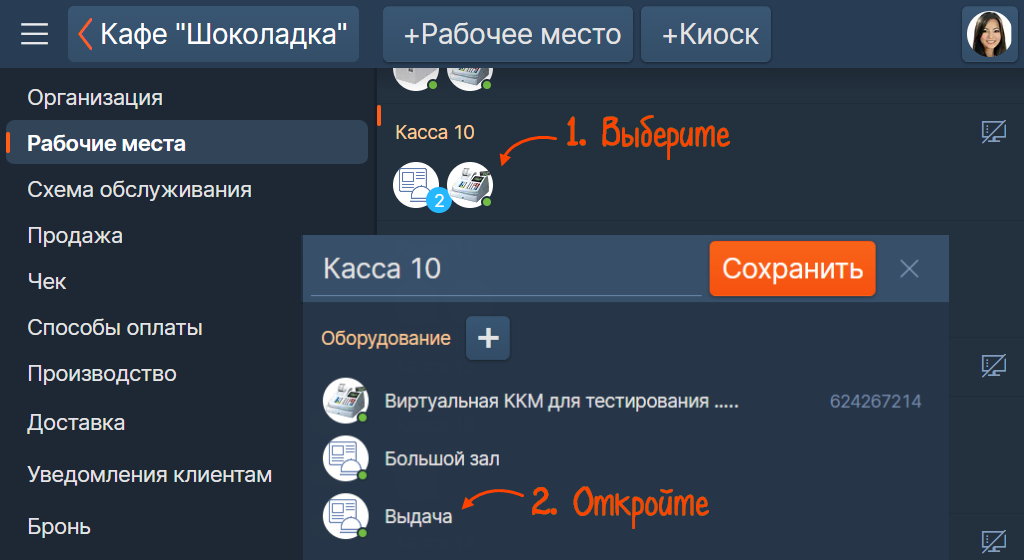
- Выберите режим экрана. От этого зависит, в какой момент заказ перейдет в «Готовые»:
- «Без сборки» — когда повар отметит готовность блюда;
- «Со сборкой» — когда сборщик отметит, что заказ собран.
- Настройте уведомления для клиентов — без звука, голосовой или звуковой сигнал.
- Настройте ориентацию экрана — горизонтальную или вертикальную.
- Нажмите
 и укажите точку продаж, заказы которой будут отображаться на экране.
и укажите точку продаж, заказы которой будут отображаться на экране. 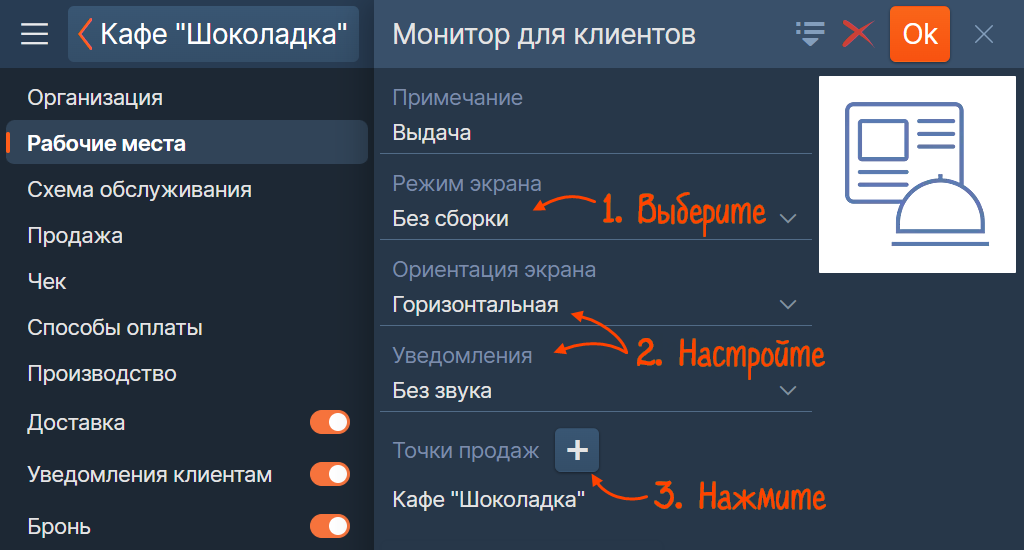
- Настройте рекламный профиль, чтобы гости видели слайды о скидках и акциях.
- В разделе «Настройки» выберите точку продаж.
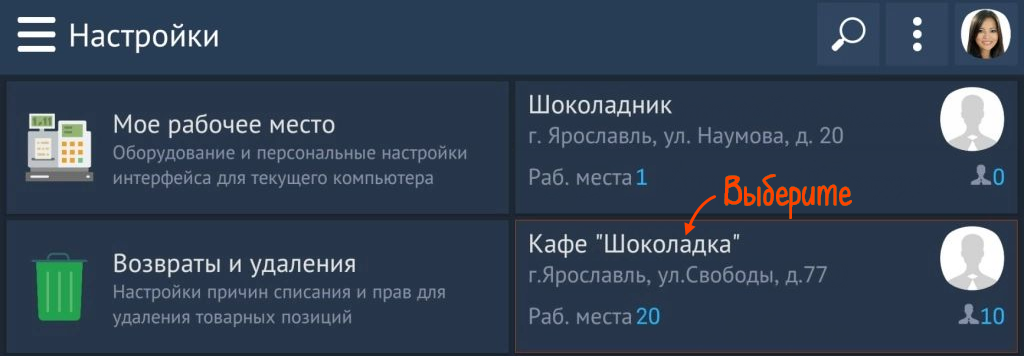
- Выберите рабочее место и откройте карточку монитора для клиентов.
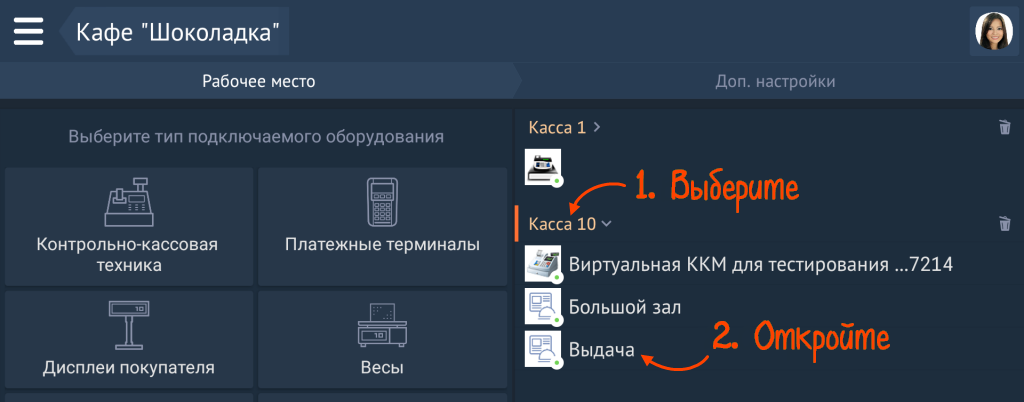
- Выберите режим экрана. От этого зависит, в какой момент заказ перейдет в «Готовые»:
- «Без сборки» — когда повар отметит готовность блюда;
- «Со сборкой» — когда сборщик отметит, что заказ собран.
- Настройте ориентацию экрана — горизонтальную или вертикальную.
- Нажмите
 и укажите точку продаж, заказы которой будут отображаться на экране.
и укажите точку продаж, заказы которой будут отображаться на экране. 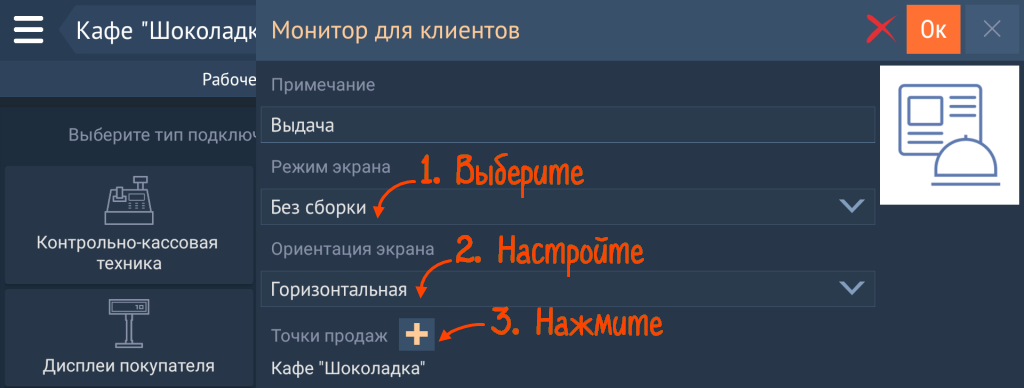
- Настройте рекламный профиль, чтобы гости видели слайды о скидках и акциях.
- Проведите по верхней части экрана вниз, а затем нажмите
 .
. 
- Укажите, показывать ли картинку «Повар», когда заказов нет.
- Нажмите
 и настройте уведомления для клиентов: без звука, голосовой или звуковой сигнал.
и настройте уведомления для клиентов: без звука, голосовой или звуковой сигнал. 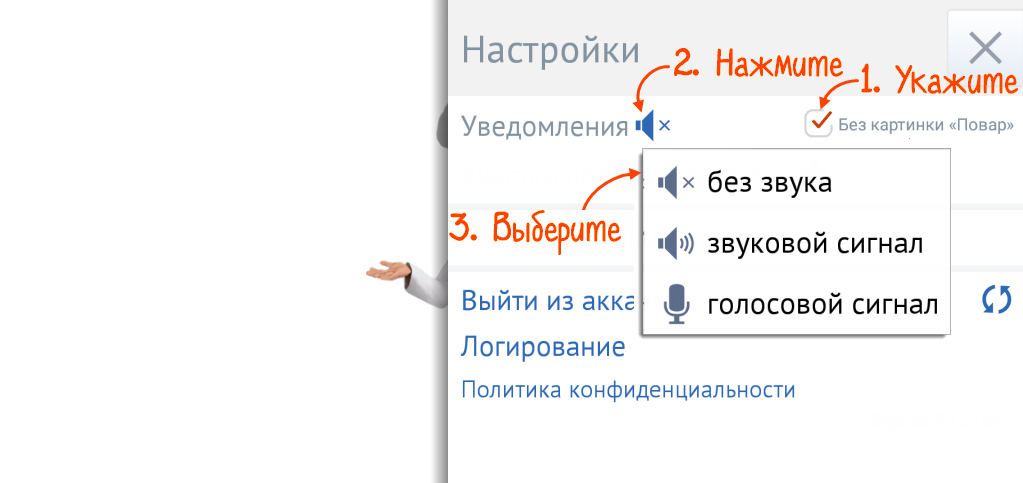
- Откройте блок «Участки производства» и нажмите
 , затем выберите точки продаж, заказы которых будут видны на экране.
, затем выберите точки продаж, заказы которых будут видны на экране. 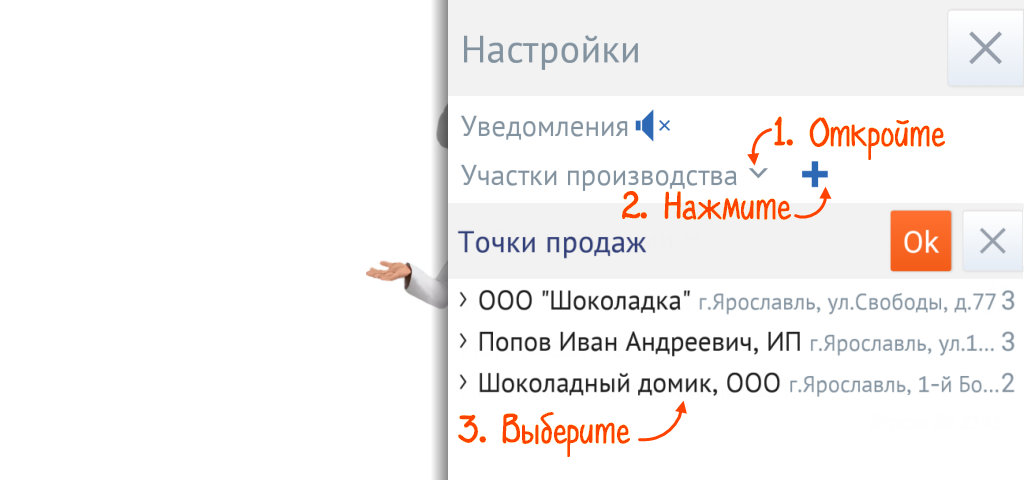
- Настройте, какие заказы показывать:
- в заведении, на самовывоз и доставку — отметьте «Доставка»;
- только в заведении и на самовывоз — снимите флаг «Доставка».
- Нажмите
 .
. 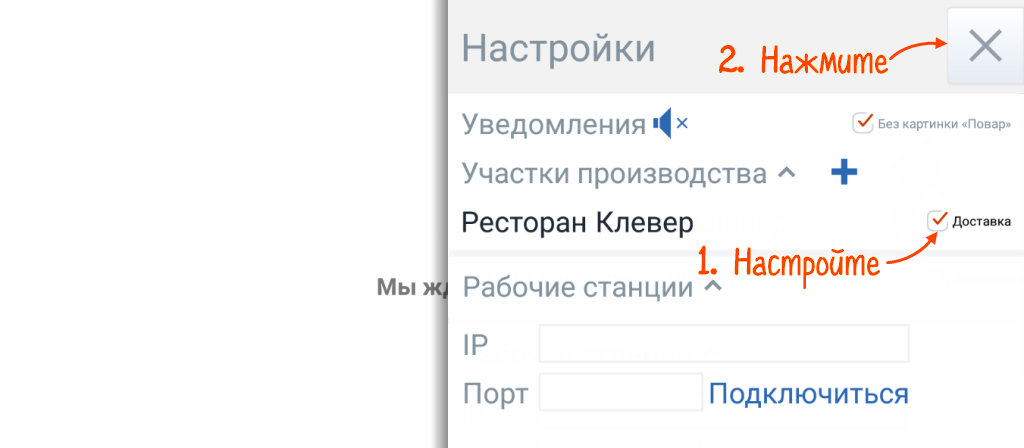
Приложение настроено. Чтобы гости видели слайды о скидках и акциях, подключите рекламный профиль.
Готовы начать работу в Presto?

Нашли неточность? Выделите текст с ошибкой и нажмите ctrl + enter.